win8怎么更改登录账户
发布时间:2017-05-12 10:54
相关话题
有时候,我们使用win8电脑会遇到想要win8更改登录账户更改登录账户的问题,许多用户不知道怎么办,那么该如何解决win8更改登录账户这个难题呢?下面是小编收集的关于win8更改登录账户的解决步骤,希望对你有所帮助。
win8更改登录账户的步骤
同时按Windows徽标键和C键,打开超级按钮,选择设置;在设置中,选择更改电脑设置


在电脑设置中,选择用户,在右侧你的账户下,选择切换到Microsoft账户,在弹出的用Microsoft账户登录中,输入当前账户的密码,选择下一步

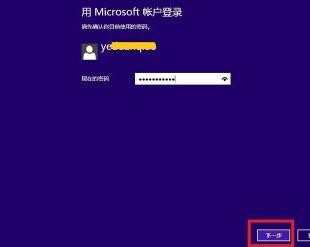
使用Microsoft账户登录
输入注册Microsoft账户时的电子邮件地址,选择下一步
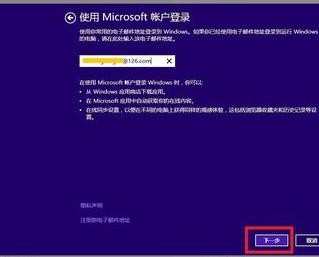

输入电子邮件地址和密码,选择下一步,开始登录你的Microsoft账户


账号更改即将完成,选择完成,准备Microsoft账户


电脑账户更改成功


win8怎么更改登录账户的评论条评论